布建新的學習路徑解決方案
安裝 Microsoft 365 學習路徑時,有兩個手動選項。 第一種是手動安裝。 這會安裝網頁元件,並將其設定為在您的租使用者中使用。 這不會建立管理頁面和查看器頁面以外的任何頁面。 第二個安裝選項是安裝先前從 SharePoint Lookbook 裝載的學習路徑網站範本。 若要安裝網站範本,請遵循 這些指示。 本教學課程會逐步引導您完成建立網站集合、下載及安裝網站範本的程式。 接著,您必須在 M365lpConfiguration.ps1 執行 PowerShell 組態腳本中執行 ,以設定租使用者應用程式屬性。
重要事項
如果您的租使用者中已布建學習路徑,建議您 更新 學習路徑。 如果您安裝新的學習路徑實例,您必須手動將任何自定義項目從現有的網站傳輸到新網站。
多語系支援的必要條件
- 您必須是 SharePoint 系統管理員,才能將此解決方案部署至目標租使用者,並擁有網站集合。
- 您必須設定和設定整個租使用者的應用程式類別目錄。 請參閱設定您的 Office 365 租使用者,並遵循建立應用程式類別目錄網站一節。 如果您的全租使用者應用程式類別目錄已布建,您將需要存取有權將套件上傳至該目錄以完成此設定程式的帳戶。 一般而言,這是具有 SharePoint 系統管理員角色的帳戶。 如果具有該角色的帳戶無法運作,請移至 SharePoint 系統管理中心,並尋找應用程式類別目錄網站集合的網站集合管理員。 然後,以其中一個網站集合系統管理員身分登入,或將失敗的 SharePoint 系統管理員帳戶新增至網站集合管理員。 您也需要存取 SharePoint 系統管理員的帳戶。
- 使用 PnP Lookbook 範本進行布建將會布建所有 10 種語言。 如果您需要多語系支援,請先確定網站集合上已設定默認語言,再安裝Lookbook範本。 如需多語系支持的詳細資訊,請參閱 學習路徑的多語系支援概觀。
確定租使用者 管理員 帳戶未選取語言
布建學習路徑之前,請確定租使用者的 管理員 帳戶未選取語言。 以下說明如何確認 管理員 帳戶是否未選取語言。
- 使用您的 Edge 管理員 設定檔,移至 [office.com]。
- 視需要輸入使用者認證 () 。
- 在 Microsoft 365 中,按兩下 [所有應用程式> ][Delve]。
- 按兩下 [我>更新配置檔]。
- 向下卷動頁面,然後按兩下 [如何變更語言和地區設定]。
- 按兩下 這裡,然後按下省略號 ...。
- 在 [ 我的顯示語言] 底下,您應該會看到 [未選取任何語言]。 如果已選取語言,請取消選取它。
布建學習路徑
安裝 Microsoft 365 學習路徑時,有兩個手動選項。 第一種是手動安裝。 這會安裝網頁元件,並將其設定為在您的租使用者中使用。 這不會建立管理頁面和查看器頁面以外的任何頁面。 第二個安裝選項是安裝先前從 SharePoint Lookbook 裝載的學習路徑網站範本。 請遵循下列安裝指示,使用下列任一選項將學習路徑布建到您的租使用者: 手動安裝和設定Microsoft 365 學習路徑 。
將擁有者新增至網站
租使用者 管理員,您不太可能是自定義網站的人員,因此您必須將一些擁有者指派給網站。 擁有者具有網站的系統管理許可權,因此他們可以修改網站頁面並重新命名網站。 他們也可以隱藏和顯示內容,並建置自定義播放清單和子類別。
- 從 [SharePoint 設定] 功能表中,單擊 [ 網站許可權]。
- 按兩下 [進階許可權設定]。
- 按兩下 [Microsoft 365 學習路徑擁有者]。
- 按兩下 [新增>使用者] 至此群組,然後新增您想要成為擁有者的人。
- 在 [共用] 訊息中新增 [ 探索網站 ] 的鏈接,然後按兩下 [ 共用]。
將翻譯工具新增至網站
如果您將使用網站的翻譯工具,您可以指派許可權給他們。 翻譯工具需要成員許可權或更高許可權。
選擇在網站上使用多種語言的選項
SharePoint 外觀簿服務會以九種語言建立學習路徑網站。 適用下列建議:
- 關閉您不想要支持的語言
- 如果您不支援多語系網站,請關閉多語言功能。 請參閱本主題稍後的一節。
拿掉您不想要支持的語言
對於選擇只支援一種語言的組織,除了預設的英文,建議您移除不支持的語言。
從學習路徑網站中,從頁面右上方選取 [ 設定 ],然後選取 [ 網站資訊]。
在 [網站資訊] 窗格的底部選取 [檢視所有網站設定]。
在 [網站管理]下選取 [語言設定]。
在 [將頁面和新聞翻譯成多種語言]下,將切換滑動至 [開啟]。 根據預設,它應該是 [開啟]。
在 [新增或移除網站語言] 下,按兩下 [ 移除 ] 以移除網站不需要的語言。 下列顯示 [語言設定] 頁面的範例,以顯示除了預設英文之外,網站支援的義大利文。
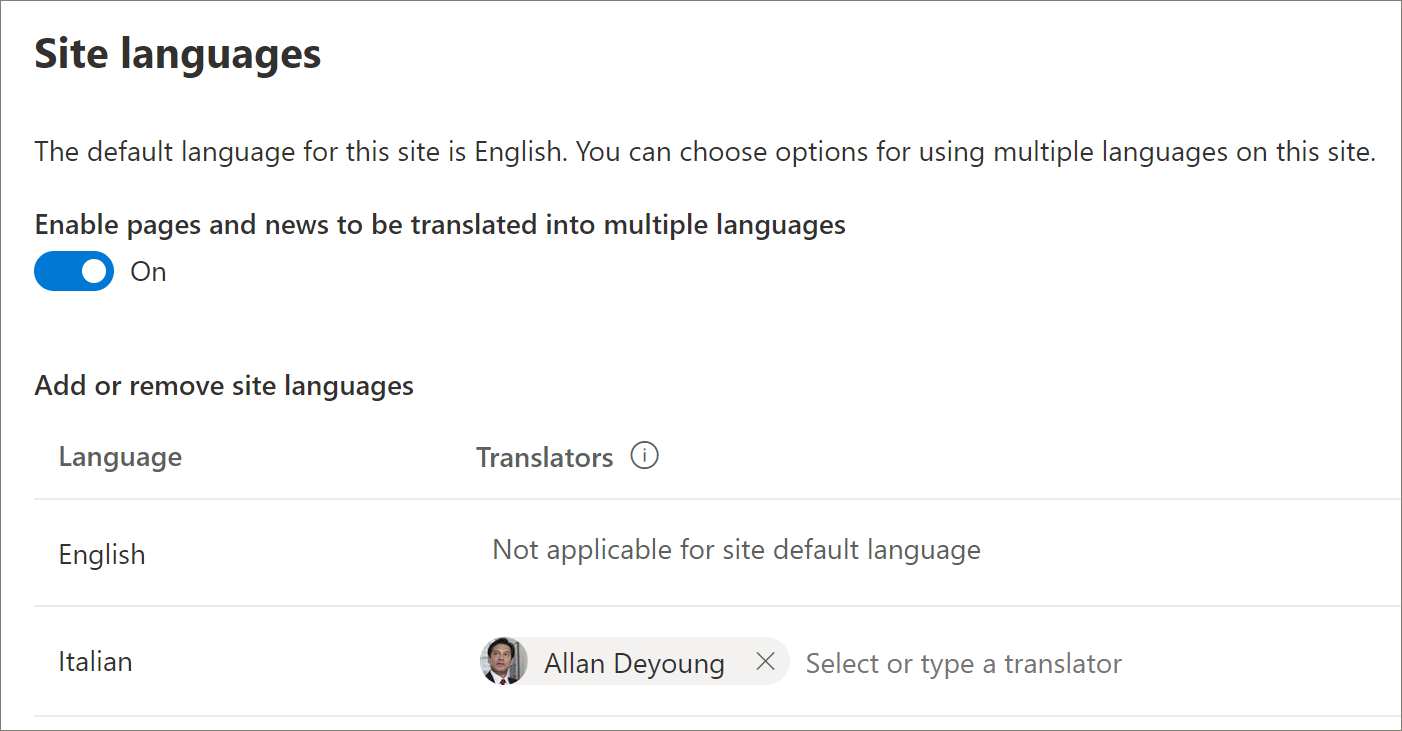
注意事項
拿掉語言時,您無法移除預設英文。
指派翻譯工具
如果您要翻譯頁面,請選擇性地為每個語言指派一或多個翻譯工具 (除了網站默認語言) 。
- 在 [ 翻譯工具 ] 資料行中,開始輸入您想要成為翻譯人員的人員名稱,然後從清單中選取該名稱。
注意事項
貴組織 Active Directory 中的任何人都可獲指派為譯者。 獲指派為譯者的人員並不會自動獲得適當的權限。 當沒有網站編輯許可權的人員嘗試存取網站時,系統會將他們導向至可要求存取權的網頁。
關閉多語系支援
例如,如果您不想要多語系網站,則需要僅限英文的網站,建議您關閉多語系功能。
- 從學習路徑網站中,從頁面右上方選取 [ 設定 ],然後選取 [ 網站資訊]。
- 在 [網站資訊] 窗格的底部選取 [檢視所有網站設定]。
- 在 [網站管理]下選取 [語言設定]。
- 在 [將頁面和新聞翻譯成多種語言]下,將切換滑動至 [開啟]。 根據預設,它應該是 [開啟]。
- 在 [ 啟用要翻譯的頁面和新聞] 底下,選取 [ 關閉]。
新增語言
學習路徑支援9種語言,但建議您只新增支援學習路徑網站所需的語言。 您可以隨時新增 langauges。
- 在 [新增或移除網站語言] 下,開始在 [選取或輸入語言] 中輸入語言名稱,或從下拉式清單中選擇語言。 您可以重複此步驟來新增多種語言。 您可以隨時回到此頁面以新增或移除網站中的語言。